1.1概述
1.1.1含義
PNETLab 的英文全稱是Packet Network Emulator Tool Lab,直譯成中文就是分組網絡仿真工具實驗室,其實它就是一個和華為是ENSP、思科EVE類似的模擬器,它包括PNETLab Box和PNETLab store。
說明:
PNETLab Box(有離線和在線兩種模式)是一個虛擬機。它安裝在本地機器上,Lab將在其上運行,因此您不必擔心實驗室的速度。
PNETLab Store是一個web平臺,在網絡、數據庫、系統等領域擁有數百個免費實驗室。你所需要做的就是獲取Lab和學習(從PNETLab下載時,IOS、Docker都包含在實驗室中)
1.1.2Dynamips鏡像
Dynamips是一個開源的網絡模擬器,用于模擬 Cisco 網絡設備的行為和功能。Dynamips 可以在普通的計算機上運行,通過模擬 Cisco 路由器的操作系統和硬件,提供了一種實驗和測試網絡配置的環境。
1.2基本用例-搭建
說明:
本安裝基于ESXI系統來實現PnetLab4.x.x版本的安裝
步驟一:安裝pnetlab
1.選中鏡像進行安裝
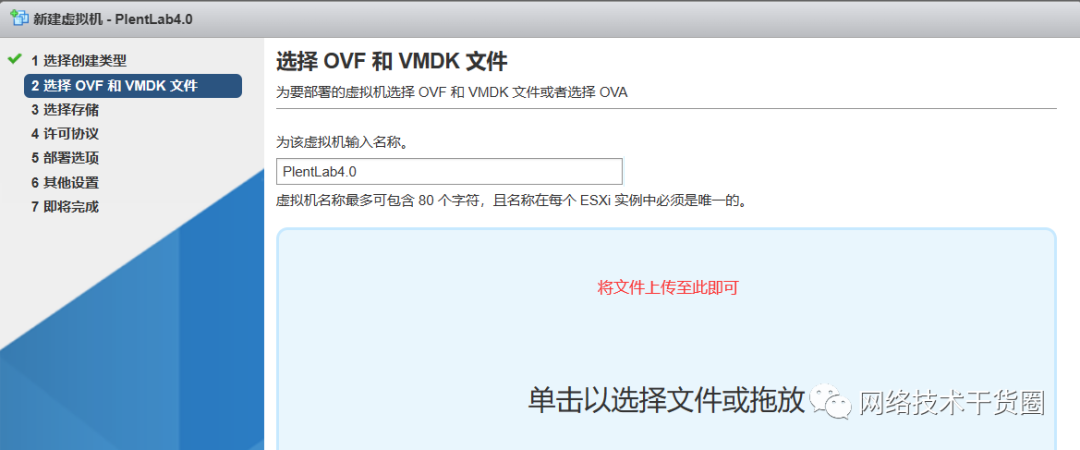
補充:
OVF (Open Virtualization Format) 是一種開放的虛擬化格式,用于打包和分發虛擬化應用程序和虛擬機的相關文件和元數據。它是一種跨平臺的標準,旨在實現虛擬機的可移植性和互操作性。
2.開啟硬件虛擬化
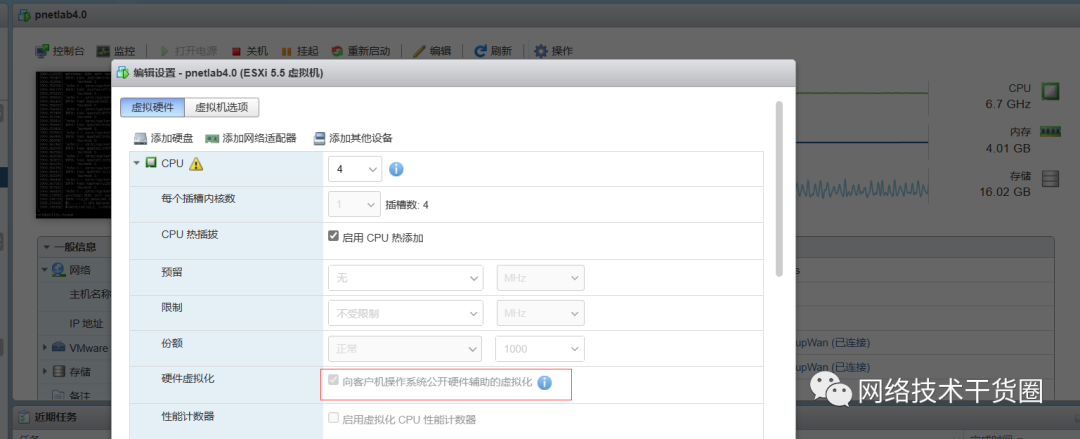
說明:
安裝之前,需要開啟"虛擬化 Inter VT-x/EPT 或 AMD-V/RVI"功能,允許在主機操作系統上運行虛擬化軟件,如虛擬機監控程序(Virtual Machine Monitor)或虛擬機管理器(Virtual Machine Manager),以創建和管理虛擬機。
3.勾選網段
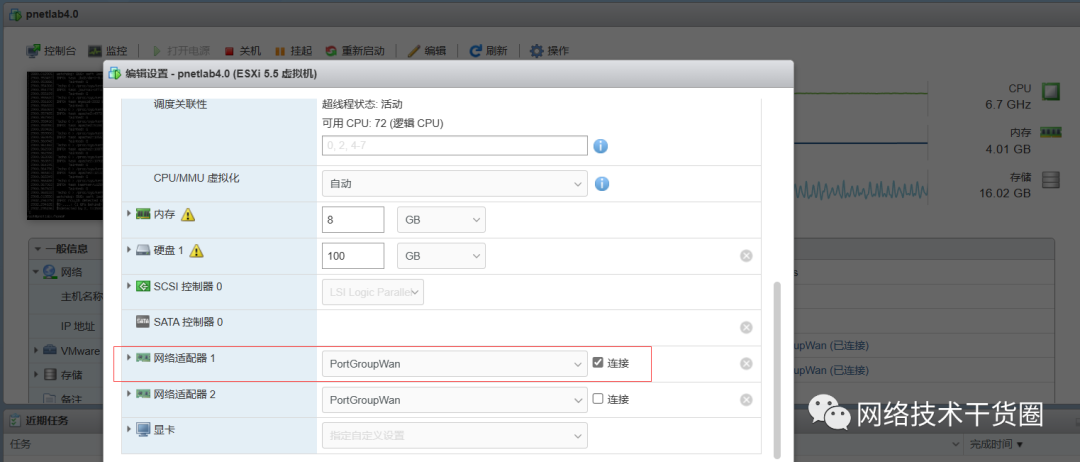
說明:
安裝PnetLab時,需要選中有網網段,確保該虛擬機能夠被分配到IP,否則會出現No IP address on interface pnet0,因為pnetLab不知道運行在哪個IP網段,就無法運行服務
4.訪問服務

說明:
服務已在http://10.13.169.65啟動,訪問即可
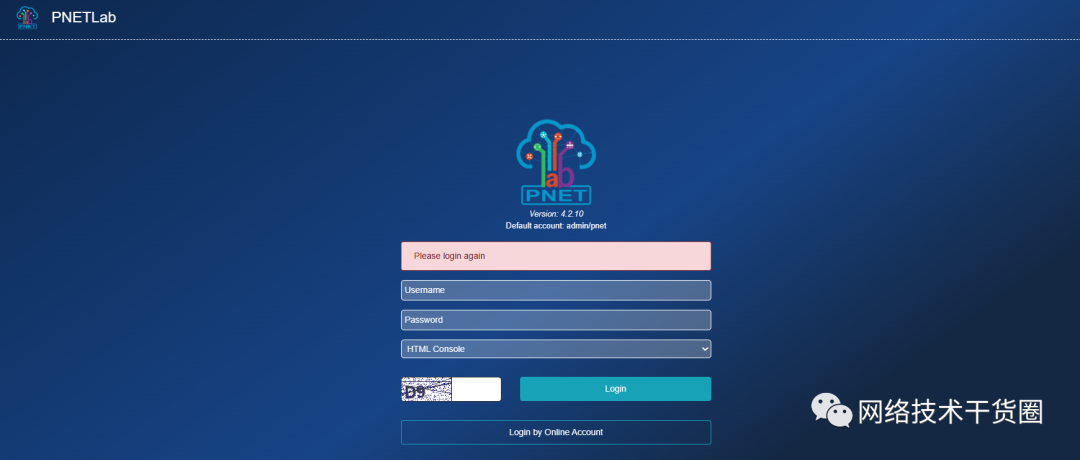
安裝完成后,即可在瀏覽器訪問
步驟二:登錄pnetlab
1.首次登錄,需要開啟在線登錄
說明:
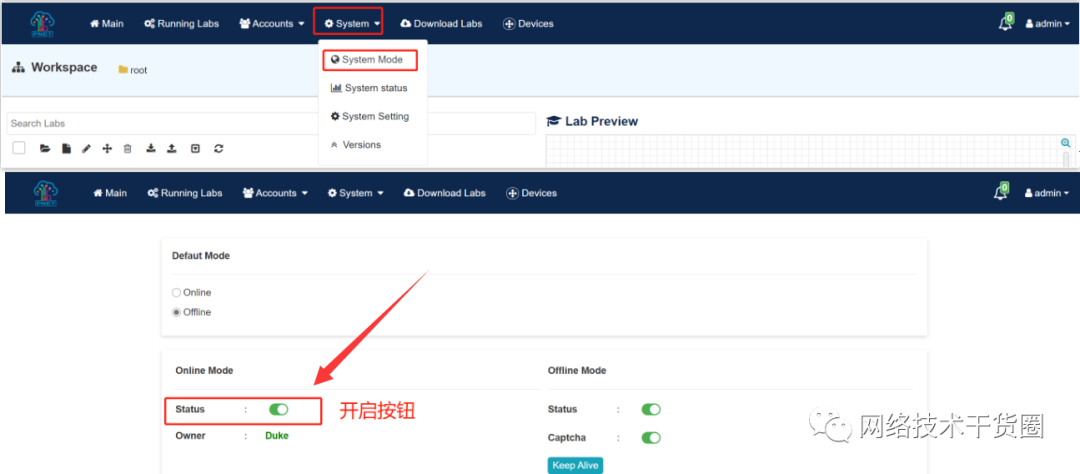
開啟在線登錄,以便獲得所有的實現模板
補充:
PNETlab登錄方式有本地登錄及在線登錄兩種,兩者區別在于:本地登錄只能使用Open標識的實驗模板,而在線登錄則可以使用所有實驗模板
2.實現在線登錄,獲取簡單實驗
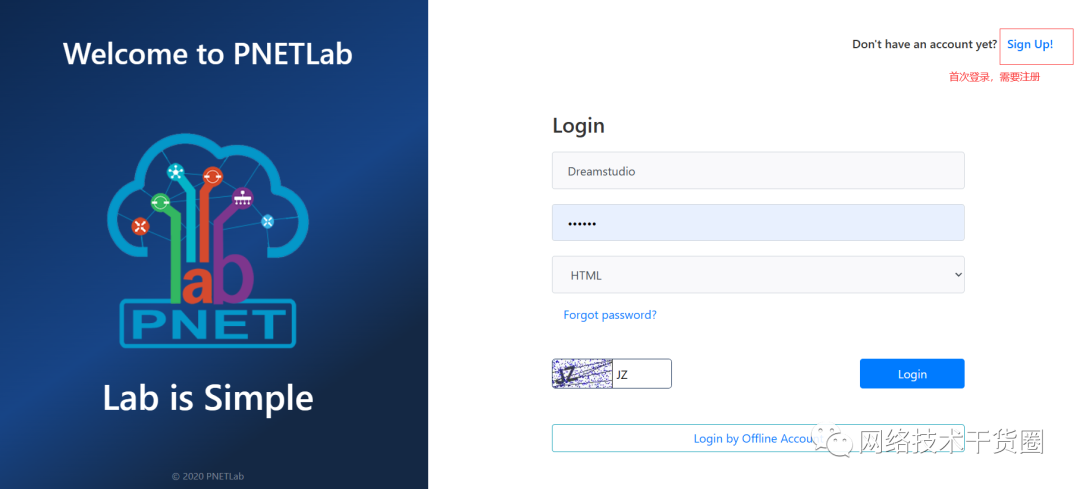
補充:提示
選擇"Login by Online Account"即可實現登錄
補充:報錯解決
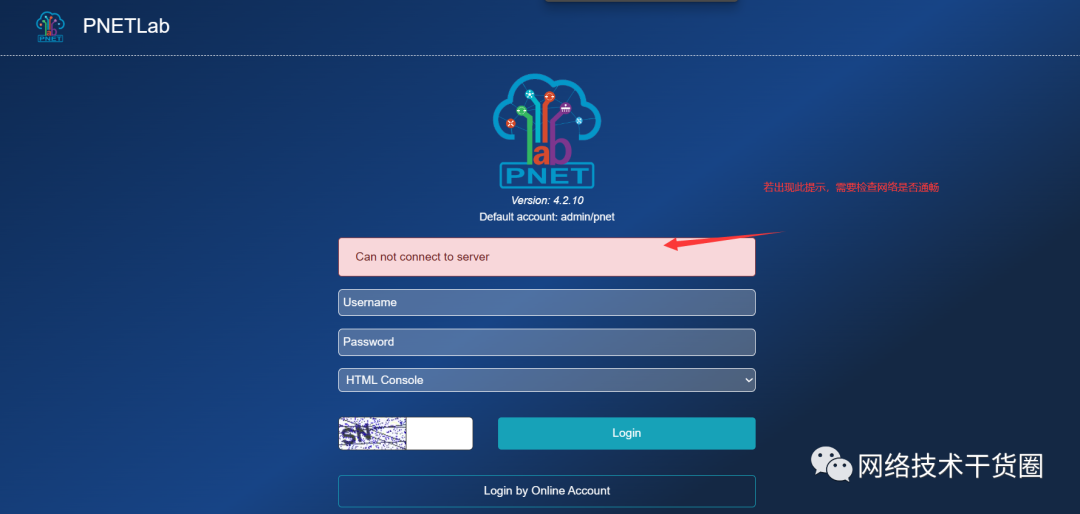
檢查網絡是否通暢,可以Ping一下

說明網絡不通暢,需要認證上網。詳細查看日志報錯解決
步驟三:獲取在線實驗室

說明:
從網上下載一個實驗到本地
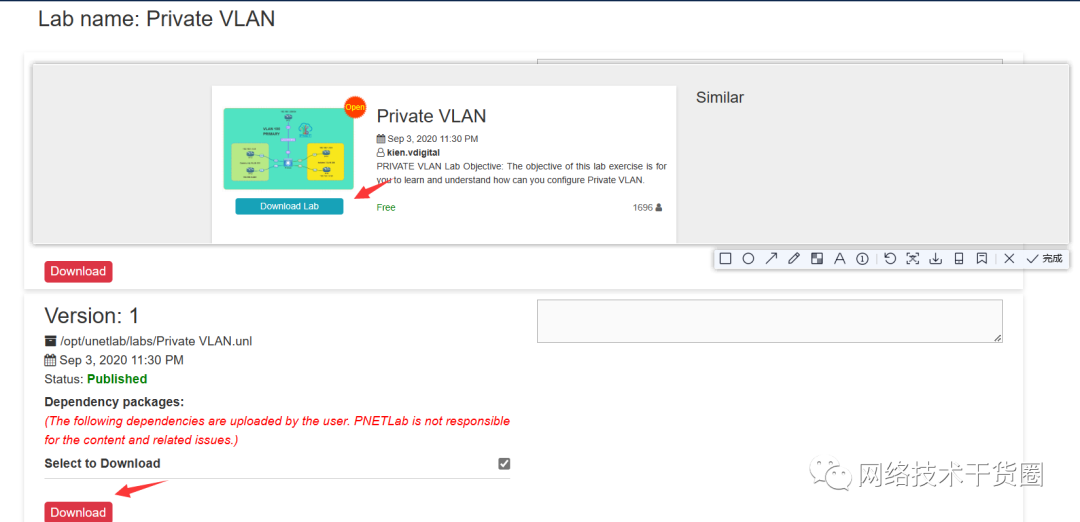
說明:
獲取實驗
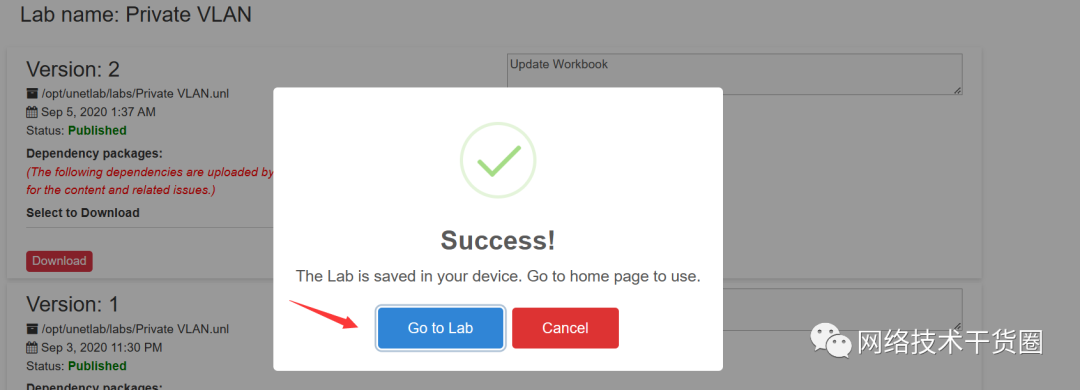
開始做實驗
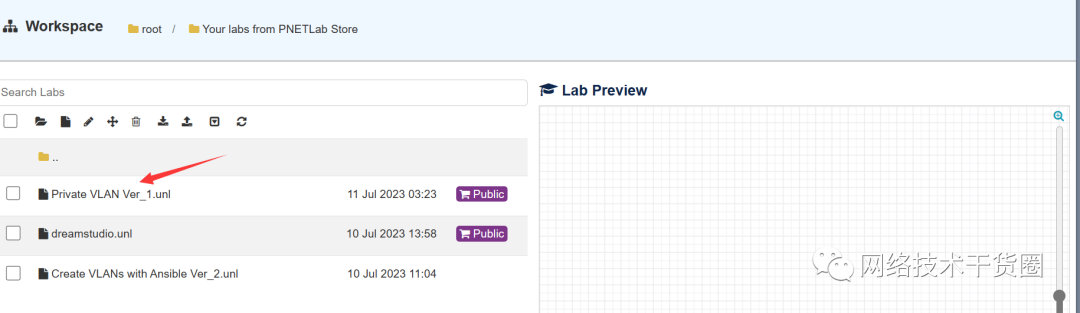
說明:
雙擊進入現有實驗
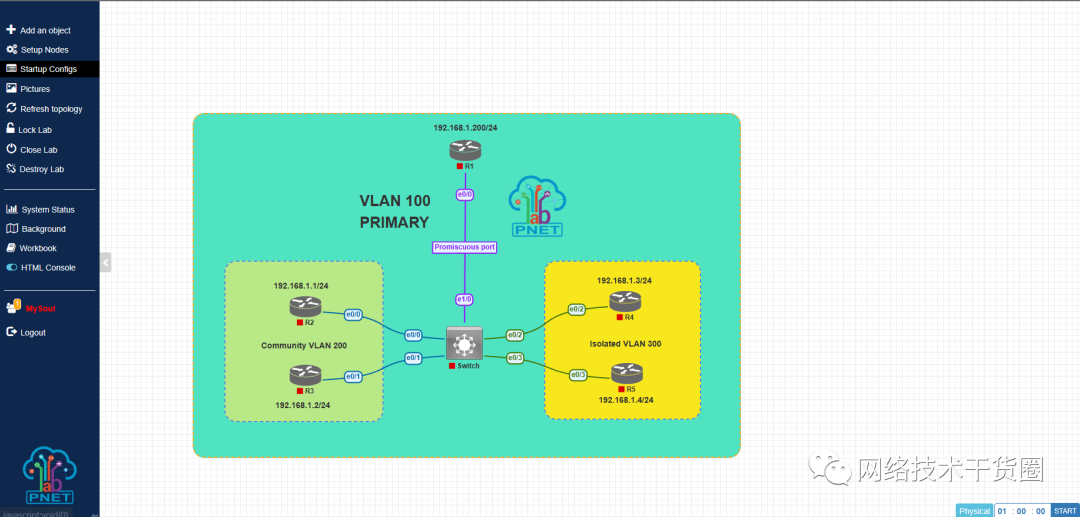
說明:
即可開始相關實驗
步驟四:新建自定義實驗室(可選)
1.創建自定義實驗室
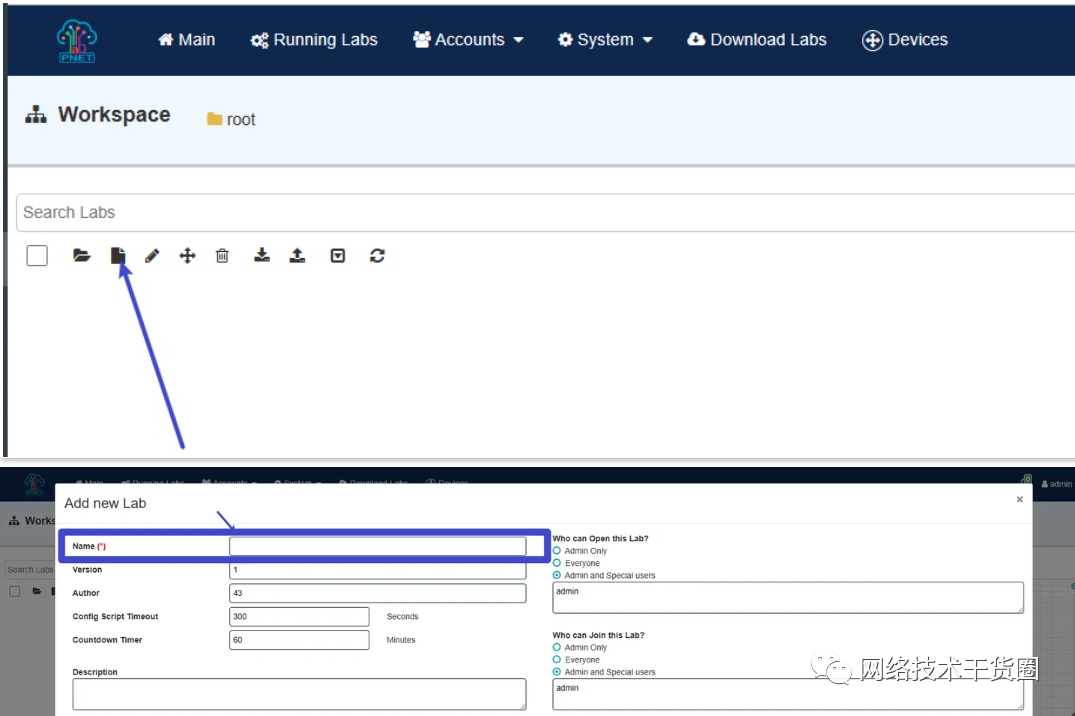
說明:
選擇“Main”,配置參數即可
2.Dynamips鏡像導入
說明:
上傳至pnet服務器 /opt/unetlab/addons/dynamips/目錄下

3.進入實驗室,添加新節點

說明:
在pnet服務器新導入的鏡像,可以在此處查看
4.演示
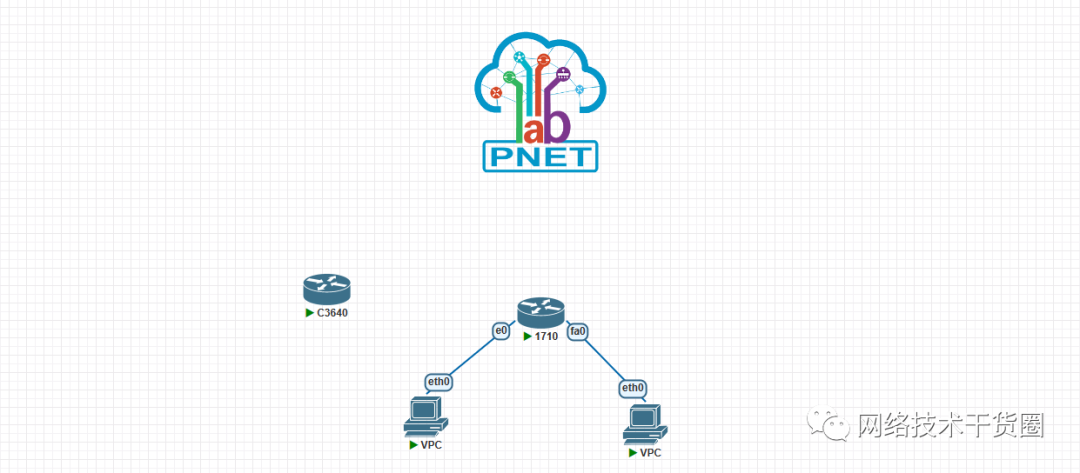
-
數據庫
+關注
關注
7文章
3766瀏覽量
64278 -
開源
+關注
關注
3文章
3254瀏覽量
42408 -
模擬器
+關注
關注
2文章
869瀏覽量
43165
原文標題:分組網絡仿真工具實驗室 PNETLab 搭建與基本使用
文章出處:【微信號:網絡技術干貨圈,微信公眾號:網絡技術干貨圈】歡迎添加關注!文章轉載請注明出處。
發布評論請先 登錄
相關推薦
基于Proteus軟件的單片機實驗室建設
如何建設電子實驗室
智慧實驗室教學管理系統平臺開發設計案例
初學者如何搭建一個自己專屬的電子實驗室
實驗室lims系統解決方案
基于網絡的電力電子學虛擬實驗室的研究
基于EWB軟件電路分析網絡實驗室的開發
實驗室設計指南
網絡虛擬實驗室及實現方法

基于分組網絡的語音連接技術CESoP與VoIP的比較
ADAS整車在環虛擬仿真測試實驗室中的搭建方案
基于Proteus的單片機虛擬仿真網絡實驗室
趣探實驗室 | 設計仿真——結構力學仿真

趣探實驗室 | 設計仿真——熱仿真





 分組網絡仿真工具實驗室PNETLab搭建與基本使用
分組網絡仿真工具實驗室PNETLab搭建與基本使用










評論